Slik tilbakestiller du en tenne, for noen ganger blir selv de beste offeret for den fryktede forbannelsen om å fryse.
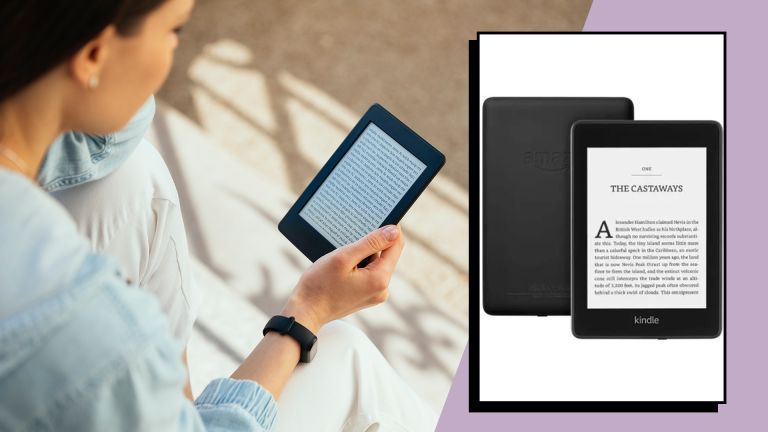
(Bildekreditt: Future/Getty Images)
Hvis tenningen din har gått galt, er det ingen grunn til å frykte. Se vår enkle guide nedenfor om hvordan du tilbakestiller en tenne, for å få din i gang igjen på kort tid.
Se for deg scenen: dere sitter alle sammen på sofaen under et teppe, et krus med noe varmt som damper bort ved siden av dere. Regn surrer mot vinduet, men du har ikke engang lagt merke til det fordi du er fullstendig oppslukt av e -boken din, det være seg en av de beste bøkene i 2021, beste romantiske bøker , eller beste science fiction bøker . Den store vrien du har ventet på er i ferd med å bli avslørt og…. Nei! Kindle din har nettopp frosset i det avgjørende øyeblikket.
En kjent sporadisk feil som påvirker selv beste e -lesere , det første trinnet for å fikse det er å prøve å ikke få panikk. Teknologi, akkurat som vi elsker det, vil dessverre aldri være 100% pålitelig. Og til og med beste tenne og eReaders, omtrent som mobiltelefoner og bærbare datamaskiner, blir noen ganger offer for den fryktede forbannelsen om å fryse eller mørkne seg uventet. Heldigvis er det imidlertid en rekke ting du kan gjøre for å tilbakestille eller starte e -leseren på nytt, noe som bør få den til å fungere best igjen.
Det er tre alternativer du kan prøve for hvordan du tilbakestiller en tenne, og en fjerde løsning hvis det er det disse ikke fungerer.
De tre måtene å tilbakestille en tenne er:
hvordan lage quornlasagne
- Prøv en myk tilbakestilling først.
- Kontroller batteriet på enheten.
- Fabrikkinnstilte tenne.
Hvis alt annet mislykkes, ta kontakt Amazon -støtte .
hvordan du kan male neglene dine pent
Slik tilbakestiller du tenne - 3 alternativer du kan prøve
1. Prøv en 'myk tilbakestilling' først
Det første og mest enkle alternativet er å prøve en myk tilbakestilling. Bare åpne din Kindle cover , og trykk og hold inne strømknappen (dette er vanligvis nederst på enheten, men kan være på baksiden) til en dialogboks vises eller skjermen blir svart. Fortsett å holde nede for å telle 40, og slipp deretter. Etter noen sekunder bør Kindle starte på nytt. Ikke bekymre deg hvis skjermen blinker under prosessen, da dette er normalt.
På samme måte som det er viktig å slå helt av den stasjonære datamaskinen eller den bærbare datamaskinen regelmessig, i stedet for å la dem være i evig hvilemodus, er det viktig at du lar Kindle en sjanse til en oppdatering nå og da. Den myke tilbakestillingen vil ikke tørke noen av dataene dine eller ødelegge innstillingene dine, så det er helt trygt å gjøre så ofte du trenger.
2. Dobbeltsjekk batteriet
Hvis den myke tilbakestillingen ikke fungerer, må du kanskje kontrollere ladningen på enheten din. Dette kan høres åpenbart ut, men det er ofte et skritt som folk overser. Når du har koblet enheten til en ladekilde, vil det vises et lys nederst på tenningen din som vil være grønn hvis batteriet er fulladet og gult hvis det ikke er det. Det er god praksis å sørge for at enheten er full av juice før du prøver å tilbakestille eller starte en enhet på nytt fra noen eReader -merke .
Alle Kindles har en dialogboks som dukker opp hvis batteriet er lavt, men hvis du finner ut at du ikke klarer å lade enheten, kan det bety at ladekabelen eller selve batteriet er skadet og må fikses eller byttes ut.
Hvis du mistenker at det er kabelen, kan du prøve å koble til med mikro -USB -kabelen du bruker til nettbrettet eller smarttelefonen - ofte er de like, og vil også fungere med Kindle, spesielt hvis det er en nyere modell. Hvis dette ikke er et alternativ, er det mange ladere for alle Kindle -modeller tilgjengelig fra Amazon og alle gode elektriske forhandlere. Når du har plugget den inn, må du huske å lete etter lyset som vil fortelle deg om enheten lades riktig.
Hvis dette mislykkes, kan det være batteriet som er problemet. Det er en rekke videoopplæringer på nettet som viser deg hvordan du monterer et nytt batteri selv, men med mindre du er tekniker, vil vi virkelig anbefale å overlate denne oppgaven til ekspertene (se trinn 4).
3. Tilbakestill enheten til fabrikkstandard
Hvis Kindle -batteriet er fullt funksjonelt og fulladet, og enheten fortsatt fryser til tross for en myk tilbakestilling, kan det være verdt å tørke skiven ren ved å gjenopprette eReader til fabrikkinnstillingene. Hvis det er feil eller dårlige kodebiter, er dette den beste måten å bli kvitt dem. Fra startskjermbildet til Kindle velger du MENY, deretter INNSTILLINGER, og derfra tar du alternativet til NULLSTILL ENHET. Disse trinnene kan variere, avhengig av hvilken modell av tenne eller nettbrett du bruker. Se etter de tre vertikale prikkene øverst til høyre på hjemmesiden din hvis du er usikker, da disse burde lenke direkte til innstillingene dine.
En tilbakestilling av fabrikken fjerner i hovedsak alt innholdet fra enheten din, men du vil kunne laste ned appene dine på nytt, gratis e -bøker , og din beste ebok titler fra Cloud, eller direkte fra Amazon -biblioteket. Vær imidlertid advart, WiFi -tilkoblingen din og eventuell foreldrekontroll du hadde konfigurert må angis igjen.
Som et sidebemerkning er det å gjenopprette fabrikkinnstillinger et praktisk triks å huske hvis du bestemmer deg for å selge tenne eller gi den bort til noen; den lar deg presentere enheten tom. Alt en ny eier trenger å gjøre er å registrere Kindle på nytt til sin egen Amazon-konto.
Hva skal jeg gjøre hvis alt annet mislykkes
Hvis du har prøvd alle trinnene ovenfor og uten resultat, må du kanskje søke profesjonell hjelp gjennom de offisielle Kindle Digital Services og Enhetsstøtteside . Her finner du et komplett bibliotek med hjelpetemaer, forum hvor du kan spørre andre Kindle -brukere og Amazon -ansatte om råd, pluss dedikerte brukerguider for alle typer Kindle på markedet. Hvis enheten din er under garanti, kan du kontakte Amazon kundeservice og ordne med en lokal tekniker for å utføre eventuelle reparasjoner.
ansiktsmaling ideer for barnefest
Det er også en tjenestemann Tenn Facebook -siden , som er et flott fellesskap å bli med på hvis du trenger rask hjelp og råd fra både eksperter og brukere. Du vil kanskje oppleve at du får en raskere respons her enn du ville gjort via hovednettstedet til Amazon.
Hvis garantien er utløpt på enheten din, eller du vil ha en raskere løsning enn den Amazon tilbyr, kan du prøve å kontakte en vennlig nabolagsekspert for å få hjelp. Bare skriv 'lokale Kindle -teknikere i nærheten av meg' i søkemotoren din for å finne ut hvem som er der ute, men sørg for å sjekke legitimasjonen og lese kundeanmeldelser før du overleverer noe.
